ConteúdoEste documento possui o intuito de ser um guia para os clientes, analistas e desenvolvedores, que utilizam ou que querem aderir na sua rotina de trabalho as funcionalidades que são disponibilizadas pelo aplicativo Meu Protheus. Aqui você verá: - O que é o aplicativo Meu Protheus.
- O que são eventos e aprovações.
- Todos os passos para configurar e utilizar o Meu Protheus.
- Verá o escopo e as interfaces do aplicativo em pequenas demonstrações para melhor visibilidade do produto.
|
|
EscopoO Meu Protheus é um aplicativo da companhia TOTVS que possui integração com o ambiente do ERP PROTHEUS. O escopo do aplicativo pode ser dividido entre duas funcionalidades principais: Aprovações e eventos.
Aprovações O aplicativo Meu Protheus possibilita ao usuário realizar aprovações de processos ocorridos no ERP através do smartphone e abaixo estão listados os processos aderentes a este mecanismo de aprovações. |
Pedido de Compras O aplicativo Meu Protheus permite a análise (Aprovação / Reprovação) de pedidos de compras de forma aderente ao processo padrão de liberação de documentos (MATA094). |
Solicitação de Compras O aplicativo Meu Protheus permite a análise (Aprovação / Reprovação) de solicitação de compras. |
Prestação de Contas O aplicativo Meu Protheus permite a análise (Aprovação / Reprovação) de prestação de contas (Controle de Viagens). |
Medição de Contratos O aplicativo Meu Protheus permite a análise (Aprovação / Reprovação) de medições de contratos (SIGAGCT). |
Eventos O objetivo dos eventos é permitir que o usuário possa ser informado sobre eventos e interagir com aprovações que ocorrem no seu ambiente do ERP PROTHEUS por meio de notificações recebidas pelo aplicativo. O aplicativo possui eventos pré-definidos na sua integração com o ERP, conforme alguns exemplos abaixo: - Visualizar eventos que iniciaram, terminaram ou que tiveram algum problema ao serem processados por meio de notificações.
- Filtrar visualização de eventos.
- Processamento da folha de pagamento.
- Término do recálculo do custo médio.
- Processamento de contabilização.
- Aprovação de orçamento.
- Produto atingiu ponto de pedido.
- Lote de produto vencido.
Entre muitos outros eventos que estão cadastrados na tabela genérica E3 - Eventos (SX5).
Caso o usuário logado esteja integrado ao Active Directory (usuário de rede), as notificações não estarão disponíveis. Atualmente esse recurso não é suportado pelo serviço responsável por gerenciar as notificações (Push Notification). |
|
|
Se você utiliza essas funcionalidades do Protheus pelo SmartClient, por meio do Aplicativo você poderá acessar essas funcionalidades em qualquer lugar na palma da mão. Para conhecer mais sobre o Meu Protheus assista ao vídeo:
A seguir você pode encontrar mais informações sobre o as funcionalidades do aplicativo.
Os eventos possuem descrição e o nome da rotina acionada, facilitando a identificação da ação que foi disparada ao realizar determinado evento e, consequentemente, o que foi realizado na atividade. Eles podem ser divididos em duas modalidades: São os eventos padrões configurados por meio da inscrição na rotina do Event Viewer. Utilizando o aplicativo Meu Protheus os eventos registrados são recebidos por meio de notificações para celular (Push notifications). São eventos que podem ser criados especificamente para uso em rotinas customizadas. |
Suponha que um colaborador tenha realizado o fluxo de prestação de contas e essa prestação está pendente para analise. Pelo Meu Protheus, poderá ser analisado e escolher entre aprovar ou reprovar esse registro.
Caso o participante informado na inclusão da prestação de contas, contenha em seu cadastro o tipo "Externo", a aprovação deverá ser realizada exclusivamente pelo ERP. |
|
|
|
Passo a passo de configuraçãoO Meu Protheus é mais uma forma que os usuários têm de conseguirem utilizar o ERP Protheus. Sendo assim, são necessárias algumas configurações específicas para integrar o aplicativo com o ambiente. Para conhecer mais sobre a configuração necessária, assista ao vídeo.
Credenciais: É preciso um usuário e senha do Protheus (a partir da versão 12.1.17) para utilizá-lo.Configurador: Ter a rotina Event Viewer no módulo implantada e funcional. Lib: A lib com a funcionalidade precisa ser igual ou superior a 20180216. |
Para uso antes da liberação de janeiro/2018 do Protheus entre em contato com o suporte da TOTVS e solicite o pacote para atualização do ambiente via UPDDISTR. |
Licenças: Em relação ao Meu Protheus, as requisições recebidas via Mingle seguem um tratamento diferente, onde não se utilizam de licenças TOTVS I e sim as licenças de Apps, desta forma, a lista de APIs não serão exibidas ao abrir a URL do Rest, porém pode seguir em frente com a configuração e as requisições do App serão atendidas sem problemas. |
AprovaçõesPara o escopo de aprovações (Pedido de Compras e Prestação de Contas) não existe nenhuma configuração adicional, bastando apenas que o ambiente esteja provisionado (REST configurado e ALIAS do Mingle gerado). Após o ambiente configurado, basta que o usuário que é um Aprovador acesse o aplicativo e o mesmo irá visualizar os itens que estão pendentes de sua análise, podendo ser Pedido de Compras ou Prestação de Contas. Para configurar o envio de notificações do ERP para o aplicativo, siga as instruções abaixo. Observando que os passo abaixo NÃO SÃO obrigatórios para o funcionamento do escopo de aprovações. Configurando o seu ambiente - Configure o Rest Protheus
- Se você é cliente solicite um alias pelo Mingle ou crie pelo Assistente de Configuração Mobile.
- Preencha com o Token de acesso o parâmetro MV_MINGKEY.
Acesse o módulo Configurador (SIGACFG) - Acesse a rotina Base de Dados > Dicionário > Base de Dados.
- Clique sobre o ícone + para expandir as opções e clique em Parâmetros.
- Clique sobre a lupa e pesquisar por MV_MINGKEY.
- Preencha nos campos Cont. Por, Cont. Ing, Cont. Esp com o Token.
O Token será encaminhado ao solicitar o alias pelo Mingle ou pelo AppLinker . |
|
Verificar a permissão de usuário- Acesse o módulo Configurador (SIGACFG)
- Acesse a rotina Usuário > Senhas > Usuários.
- Pesquise pelo usuário que será alterado.
- Selecione o usuário e clique em alterar.
- Selecione a aba Restrições de Acesso > Aba Acessos.
- Habilite a permissão 174 - Acesso a inscrição nos Eventos do Event Viewer.
|
Inscrever no Event Viewer- Acesse Miscelânea > Inscr. Event Viewer em qualquer módulo.
- Clique em Incluir.
- Selecione o canal 002.
- Selecione categoria 001.
- Selecione o evento desejado.
- Selecione Sim no campo Json.
Para informações sobre o Event Viewer, clique aqui.
|
|
|
Configurando o seu ambiente- Configure o Rest Protheus
- Se você é cliente solicite um alias pelo Mingle ou crie pelo Assistente de Configuração Mobile. Se você é Totver crie um alias pelo AppLinker.
- Preencha com o Token de acesso o parâmetro MV_MINGKEY.
Acesse o módulo Configurador (SIGACFG) - Acesse a rotina Base de Dados > Dicionário > Base de Dados.
- Clique sobre o ícone + para expandir as opções e clique em Parâmetros.
- Clique sobre a lupa e pesquisar por MV_MINGKEY.
- Preencha nos campos Cont. Por, Cont. Ing, Cont. Esp com o Token.
O Token será encaminhado ao solicitar o alias pelo Mingle ou pelo AppLinker . |
|
Criando o evento- Acesse o módulo Configurador (SIGACFG)
- Acesse a rotina Ambiente > Cadastro > Tabelas.
- Pesquise pela tabela (E3).
- Clique no botão Editar.
- Inclua o novo Evento.

|
Verificar a permissão de usuário- Acesse o módulo Configurador (SIGACFG)
- Acesse a rotina Usuário > Senhas > Usuários.
- Pesquise pelo usuário que será alterado.
- Selecione o usuário e clique em alterar.
- Selecione a aba Restrições de Acesso > Aba Acessos.
- Habilite a permissão 174 - Acesso a inscrição nos Eventos do Event Viewer.
|
Inscrever no Event Viewer- Acesse Miscelânea > Inscr. Event Viewer em qualquer módulo.
- Clique em Incluir.
- Selecione o canal 002.
- Selecione categoria 001.
- Selecione o evento desejado.
- Selecione Sim no campo Json.
Para informações sobre o Event Viewer, clique aqui.
|
Compilando e enviando notificaçãoPara que você receba uma notificação no Meu Protheus inserir a função EventInsert na rotina que realize o disparo da notificação. A seguir você verá um exemplo de como realizar esses passos.
Os exemplos a seguir são apenas modelos para fins de estudo e visualização rápida das notificações. Procure implantar os passos se adequando ao seu negócio e necessidade. |
Para funções customizadas você deverá adicionar algumas linhas de código.
O código a seguir é apenas um exemplo e você poderá customizar ele da melhor forma. Segue a um exemplo do Event Insert. |
#include 'PROTHEUS.CH'
#include 'FWEVENTVIEWCONSTS.CH'
/**
* AUTOR: GABRIEL GAMELEIRA DOS SANTOS
* DATA: 29/09/2020
* HORA: 12:19
* FINALIDADE DO PROGRAMA: CRIAR EVENTO CUSTOMIZADO. LEMBRANDO QUE ESTE FONTE PRECISA SER ADIONADO NA SUA FUNCAO CUSTOMIZADA PARA QUE NO MOMENTO QUE FUNCAO SER CHAMADA EXECUTE O EVENTO
*/
User Function MOBILE0000()
Local cEventId := "Z00"
Local cMensagem := "Evento enviado!"
Local cTitulo := "Teste do Evento" + Time() //FUNCAO TIME PEGA O HORARIO ATUAL BASEADO NO S.O
RPCSETENV("99", "01") //ABERTURA DO AMBIENTE PASSANDO OS ARGUMENTOS EMPRESA E FILIAL RESPECTIVAMENTE
EventInsert(FW_EV_CHANEL_ENVIRONMENT, FW_EV_CATEGORY_MODULES, cEventId, FW_EV_LEVEL_INFO, "", cTitulo, cMensagem, .T.) //CHAMADA DO EVENTO
Return Nil
|
Você poderá alterar o quarto argumento passado na função EventInsert por qualquer um dos valores listados abaixo. As outras constantes mantenha pois é padrão. |
| PALAVRA CHAVE | SIGNIFICADO | COR |
|---|
| FW_EV_LEVEL_INFO | MENSAGEM DE INFORMACÃO | CINZA | | FW_EV_LEVEL_ERROR | MENSAGEM DE ERRO | VERMELHO | | FW_EV_LEVEL_WARNING | MENSAGEM DE ATENÇÃO | AMARELO |
|
Após o código fonte compilado acione a rotina. A seguir segue um exemplo para acionar a função compilada no RPO.
Existem inúmeras formas de executar uma função. Execute ela do jeito que achar melhor. |
|
|
|
|
|
Configurando pela WebCom o Assistente de Configuração Mobile é possivel configurar todos os passos até a utilização do app. O Assistente de Configuração Mobile está disponivel na web. Clique aqui para acessar. - Na tela inicial você terá acesso aos insights (novidades / notícias) que ficarão disponíveis com conteúdo informativo sobre nossas soluções. Também é possível visualizar as aplicações que estão disponiveis para configuração no seu ambiente.
- Explore a aba de navegação "Funcionalidades" na página do Assistente de Configuração Mobile no TDN, para saber mais sobre o ACM (Assistente de Configuração Mobile).

|
|
|
|
Instalando no seu celularO Meu Protheus está disponível nas duas principais lojas de distribuição de aplicativos. Você poderá ir na loja pesquisar por Meu Protheus, clicar sobre o mesmo e instalar. Clique sobre o ícone do seu sistema operacional para ser encaminhado para a loja.
|
Acesse o seu ambientePara realizar o seu acesso utilize: Nos campos Usuário e Senha, informe os mesmos dados que você utiliza quando acessa o seu ambiente no ERP Protheus via SmartClient. No campo Alias, informe o seu identificador no Mingle ou AppLinker.
|
Peça um aliasPor meio do aplicativo, na tela de acesso é possível solicitar um alias. Para solicitar um alias clique sobre Solicitar Alias. Será exibido uma tela solicitando: - Nome
- Nome da empresa
- E-mail
- Telefone
Todos os campos solicitados serão utilizados para entrarmos em contato com os clientes que precisam de um alias e que não fizeram seu cadastro por meio do Mingle.
|
Escolha a filialApós o acesso, escolha uma filial.Caso deseje filtrar uma filial da lista de filiais, você poderá encontrar uma filial pesquisando pelo código ou pelo nome no campo de busca.
 { { |
|
|
Visualize e interaja com eventosCom a filial escolhida, você terá acesso aos eventos que ocorrem no seu ambiente do ERP Protheus. Para acessar os Eventos clique na guia de Eventos.
Caso o usuário logado esteja integrado ao Active Directory (usuário de rede), as notificações não estarão disponíveis. Atualmente esse recurso não é suportado pelo serviço responsável por gerenciar as notificações (Push Notification). |
Atualmente o aplicativo Meu Protheus armazena as notificações por tempo limitado. Ao completar um mês em que uma notificação chegou no app e foi armazenada na aba "Eventos", ela é desprezada/deletada. Esse comportamento preza por manter a área de notificações (Eventos) mais limpa e organizada, sem necessitar que essa limpeza seja feita pelo usuário frequentemente. |
Para apresentar mais informações sobre um evento clique sobre a seta para expandir mais informações sobre o evento.
 { { |
|
Para filtrar um evento clique sobre o funil e escolha a sua condição. É possível realizar o filtro de eventos pelas seguintes condições: - Nome da rotina
- Mensagem
- Titulo
- Período
- Criticidade
- Tipo do evento
 { { |
|
Para compartilhar um Evento, clique sobre o ícone de compartilhar. Assim que realizar o clique será apresentada a tela de aplicativos que podem ser utilizados para compartilhá-lo.

{ |
|
Caso existam links envolvidos no corpo do evento, você poderá clicar sobre o link desejado e ser redirecionado para a página.

{ |
|
|
|
Aprove ou reproveCom a filial escolhida, você terá acesso aos registros de aprovações que aguardam por sua ação no ambiente do ERP Protheus. Para ter acesso a lista de aprovações clique na guia Aprovações. Nas abas 'Pendentes', 'Aprovados ' e 'Reprovados' é possível visualizar: - Pedidos de Compra
- Informações do card
- Filial, núm. do pedido, fornecedor, condição de pagamento, data de emissão, comprador e valor total (soma do valor de cada item - SC7);
- Informações da página de Detalhes
- Núm. do pedido, comprador, valor total
- Itens do pedido: Descrição do produto (B1_DESC), c. de custo, quantidade, un. de medida, valor unit. e valor total;
- Ver mais: Data de entrega, quantidade entregue e campos adicionais via ponto de entrada MT094CPC;
- Anexos: Imagens e / ou PDFs anexados via Banco de Conhecimento. Recomendável que o tamanho do arquivo não exceda 5mb;
- Histórico: Histórico de compras do produto, mostrando a data em que foi comprado, com qual fornecedor, quantidade e preço por unidade;
|
- Solicitações de Compras
- Informações do card
- Filial, núm. da solicitação, data da solicitação, c. de custo, solicitante e valor total (soma do valor de cada item pela SCR);
- Informações da página de Detalhes
- Núm. da solicitação, data da solicitação, grupo de aprovação e valor total;
- Itens da solicitação: Descrição do produto (B1_DESC), c. de custo, quantidade, unidade de medida e valor;
- Histórico: Histórico de compras do produto, mostrando a data em que foi comprado, com qual fornecedor, quantidade e preço por unidade;
|
- Prestações de Contas do tipo Viagem e Avulsa
- Informações do card
- Núm. da prestação de contas, participante, c. de custo, data de início, data final, motivo e valor total (soma de cada despesa pela FLE);
- Informações da página de Detalhes
- Núm. da prestação de contas, participante, data de início, data final, valor reembolsável e valor não reembolsável;
- Itens de despesa: Data da despesa, descrição da despesa, local, quantidade e valor total;
- Anexo: Imagem do comprovante de despesa;
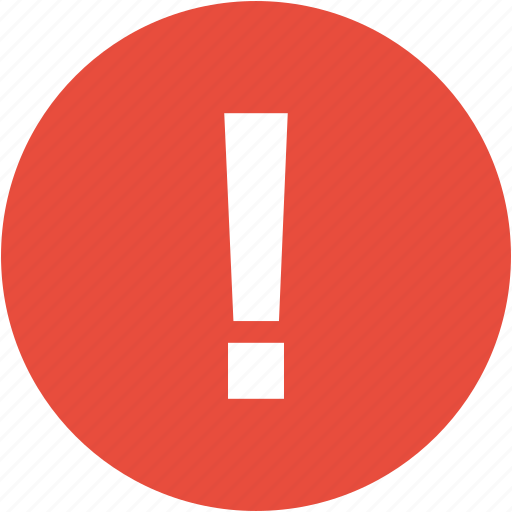 : Alerta de que a despesa teve um custo elevado baseado na região; : Alerta de que a despesa teve um custo elevado baseado na região;
|
- Medições de contratos
- Informações do card
- Núm. da medicão, filial, núm. do contrato, data da competencia, núm. da planilha, valor;
- Informações da página de Detalhes
- Núm. da medicão, filial, núm. da planilha, data da jurisdição, valor e descrição;
- Itens da solicitação: Descrição do produto (B1_DESC), c. de custo, quantidade, unidade de medida e valor;
- Histórico: Histórico do produto, mostrando a data de entrega, quantidade e preço por unidade;
|
|
Hoje somente não é possível visualizar na aba de "Aprovados" e "Reprovados", as Medições de Contrato. Estamos trabalhando para que tenhamos esta funcionalidade disponível em breve. |
Ao clicar sobre um item na lista de itens Pendentes, você pode aprovar ou reprovar a operação. Independente da ação selecionada, uma tela solicitando uma justifica será apresentada.
|
|
Na aprovação Multifilial o usuário pode fazer a aprovação de multiplos documentos de um mesmo TIPO.
Exemplo: Ao fazer o filtro de multiplas filiais e o usário selecionar o documento do tipo Pedidos de Compra, todas as Solicitações de Compra e Medições de Contratos serão desabilitados para seleção, seguindo essa mesma regra para os demais tipos. |
Observação importante: Essa nova funcionalidade não inclui filtro de multifiliais e nem a provação de multiplos documentos do tipo Prestações de Contas |
Ao clicar no Icone no canto superior direito de multifilial e selecionar as filiais desejadas, serão listados todos os documentos (Pedidos de Compras, Solicitações de Compras e Medições de Contratos) pendentes de aprovações, com exceção de prestações de contas, que não é contemplada com essa nova funcionalidade.

|
Ao selecionar as filiais desejada, será listado todos os documentos pendentes de aprovação (Pedidos de Compras, Solicitações de Compras e Medições de Contratos), podendo ser selecionado vários documentos de um mesmo tipo. Exemplo: Ao selecionar PEDIDO DE COMPRA, as opções de SOLICITAÇÃO DE COMPRA E MEDIÇÃO DE CONTRATOS serão desabilitados.
|
|
|
|
AnexosNas aprovaçōes de pedido de compra e solicitação de compras, é possível ter acesso aos documentos e imagens anexos ao item. Esteja atualizado com a versão mais recente da expedição continua do mobile. |
No app Meu Protheus é possível visualizar nativamente imagens anexadas via Banco de Conhecimento.
Para os demais tipos de arquivos, como .pdf, .txt, .xlsx, dependera de recursos disponíveis no celular que entenda o respectivo arquivo. |
Para apresentar os anexos clique sobre "Anexos" para visualizar a lista de documentos do item.

{ |

{ |
|
|
|
PerfilApresenta dados importantes sobre a conexão do aplicativo com o ambiente Protheus. - Usuário
- Cliente
- Empresa
- Set
- filial
|
Nova Home PageA nova pagina é responsavel por mostrar uma lista de cards com os principais documentos de alçadas (PC, IP, SC, MD e IM), mostrando a quantidade total de documentos pendentes de aprovação para o usuário logado, facilitando a gestão de aprovação. - Pedido de Compra
- Pedido de Compra por Item
- Solicitação de Compras
- Medição de Contratos
- Medição de Contratos por Item

|
|
|
|
|
Perguntas Frequentes (FAQs)
Correspondem ao mesmo usuário e senha que você utiliza para fazer acesso no Protheus via SmartClient. |
Existe! Porém, a limitação é para arquivos com mais de 5MB. |
Um alias é um identificador único do cliente na TOTVS. Cada cliente pode ter mais de um alias e cada alias corresponde a um Protheus instalado. O alias é a chave para que o aplicativo consiga encontrar o Protheus e assim realizar a comunicação. Se você ainda não possui um alias, solicite o seu através da abertura de um chamado no Portal do Cliente ou acesse AQUI. |
Sua senha pode ser redefinida somente através do Protheus. |
No aplicativo são visualizados somente os eventos a que o usuário do Protheus está cadastrado na inscrição do Event Viewer. Os eventos são enviados para o aplicativo através da notificação e também na home do aplicativo. |
Os status dos Eventos são: - Cinza: Informação
- Amarelo: Alerta
- Vermelho: Erro
|
Na tela do Meu Protheus, selecione o evento e clique no botão compartilhar. |
Não existe nenhuma configuração específica para que os pedidos de compra possam ser analisados pelo aplicativo. Com o provisionamento do ambiente (REST e Mingle), basta que o usuário com perfil de Aprovador acesso o aplicativo. Observando que a aprovação de pedido de compras é aderente ao processo padrão de liberação de documentos (MATA094). |
No aplicativo existe uma área chama "Ver mais" onde é possível inserir informações customizadas que sejam relevantes para a tomada de decisão do aprovador. É possível inserir novas informações nesta área através do Ponto de Entrada MT094CPC (https://tdn.totvs.com/x/gXAPEQ), onde os campos informados no Ponto de Entrada serão exibidos no aplicativo. |
Não necessariamente um limite, mas arquivos com tamanho maior de 5MB podem não ser visualizados dependendo da infraestrutura em que o ambiente Protheus se encontra. |
Na tela de Configurações, clicar no botão Sair. |
Materiais AuxiliaresOs materiais abaixo dizem respeito ao Event Viewer do Protheus e ao TOTVS Mingle: Configurar Event Viewer Como adicionar uma rotina de usuário no Event Viewer Acesso Aplicativos Móveis
|
|
















 {
{







